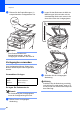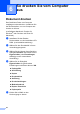Basic User's Guide
Table Of Contents
- Benutzerhandbuch - Grundfunktionen DCP-8110DN
- Benutzerhandbücher und wo sie zu finden sind
- Inhaltsverzeichnis
- 1 Allgemeine Informationen
- Zur Verwendung dieses Handbuches
- Zugang zu Benutzerhandbuch - Erweiterte Funktionen, Software-Handbuch und Netzwerkhandbuch
- Auf Benutzerhandbücher für erweiterte Funktionen zugreifen
- Zugang zum Brother- Support (Windows®)
- Zugang zum Brother- Support (Macintosh)
- Funktionstastenfeld-Übersicht
- Lautstärke- Einstellungen
- 2 Papier einlegen
- Papier oder andere Druckmedien einlegen
- Papiereinstellungen
- Verwendbare Papiersorten und Druckmedien
- 3 Dokumente einlegen
- 4 Kopieren
- 5 Daten von einem USB-Stick (USB-Flash-Speicher) oder einer digitalen Kamera drucken, die den Massenspeicher-Standard unterstützt
- 6 So drucken Sie vom Computer aus
- 7 So scannen Sie auf einen Computer
- A Regelmäßige Wartung
- B Problemlösung
- C Menü und Funktionen
- D Technische Daten
- Stichwortverzeichnis
28
5
Mit der Direktdruck-Funktion können Sie
Daten ohne Umweg über den Computer
ausdrucken. Sie brauchen nur Ihren USB-
Stick an den USB-Direktanschluss des
Gerätes anzuschließen. Sie können auch
direkt eine Kamera anschließen und deren
Bilder drucken, wenn an der Kamera der
USB-Massenspeichermodus eingestellt ist.
Sie können einen USB-Stick verwenden, der
über folgende Spezifikationen verfügt:
1
NTFS-Format wird nicht unterstützt.
Hinweis
• Einige USB-Sticks sind eventuell nicht für
Ihr Gerät geeignet.
• Wenn an Ihrer Kamera der PictBridge-
Modus eingestellt ist, können Sie keine
Daten drucken. Schauen Sie bitte in der
Dokumentation Ihrer Kamera nach, wie
vom PictBridge-Modus zum
Massenspeichermodus umgeschaltet
werden kann.
PRN-Datei für den
Direktdruck erstellen 5
Hinweis
Die in diesem Kapitel gezeigten
Bildschirme können je nach verwendetem
Betriebssystem und
Anwendungsprogramm von den an Ihrem
Computer gezeigten abweichen.
a Klicken Sie in der Menüleiste einer
Anwendung auf Datei und dann auf
Drucken.
b Wählen Sie Brother DCP-XXXX
Printer (1) und aktivieren Sie das Feld
Ausgabe in Datei umleiten (2).
Klicken Sie auf Drucken.
Daten von einem USB-Stick
(USB-Flash-Speicher) oder einer
digitalen Kamera drucken, die
den Massenspeicher-Standard
unterstützt
5
USB-Klasse USB-
Massenspeicherklasse
USB-
Massenspeicherklasse
SCSI oder SFF-8070i
Übertragungsprotokoll
Nur Massenübertragung
Format
1
FAT12/FAT16/FAT32
Sektorgröße Max. 4.096 Byte
Verschlüsselung Verschlüsselte Geräte
werden nicht unterstützt.
2
1